Eine große Anzahl von Dateien nach den ersten bis fünften, sechsten bis zehnten oder einem beliebigen Bereich von Zahlen, Buchstaben oder Zeichen im Dateinamen stapelweise klassifizieren
Übersetzung:简体中文繁體中文EnglishFrançaisDeutschEspañol日本語한국어,Aktualisiert am:2025-04-10 17:16
Zusammenfassung:Wenn Dateinamen eine regelmäßige Struktur aufweisen, wie z. B. Projektnummern, Produktmodelle, Datumsbereiche oder Kundennamen als Schlüsselinformationen, können diese mittleren Felder als Klassifizierungskriterien für eine schnelle und genaue Archivierung extrahiert werden. Dies eignet sich häufig zum Umgang mit großen Mengen strukturell benannter Dateien, wie z. B. Produktinformationen, Verkaufsberichte, experimentelle Daten usw., mit festen Zeichenbenennungen. Im Folgenden wird erläutert, wie Sie Hunderte oder Tausende von Dateien stapelweise nach einem beliebigen Bereich von Zahlen, Buchstaben oder Zeichen vom zweiten bis zum vierten, vierten bis zum siebten oder siebten bis zum N-ten Zeichen im Dateinamen klassifizieren und organisieren können, was die Arbeitseffizienz erheblich verbessert. Es unterstützt verschiedene Dateiformate wie Word, Excel, PDF, JPG usw.
1、Anwendungsszenarien
Es gibt sehr viele Dateien mit Projektnummern, die zusammen gemischt sind, und sie müssen nach den festen unterschiedlichen Nummern im Dateinamen klassifiziert werden. Wir können den Nummernbereich im Dateinamen verwenden, um alle Dateien in einem Rutsch stapelweise zu klassifizieren und zu organisieren.
2、Vorschau
Vor der Verarbeitung:
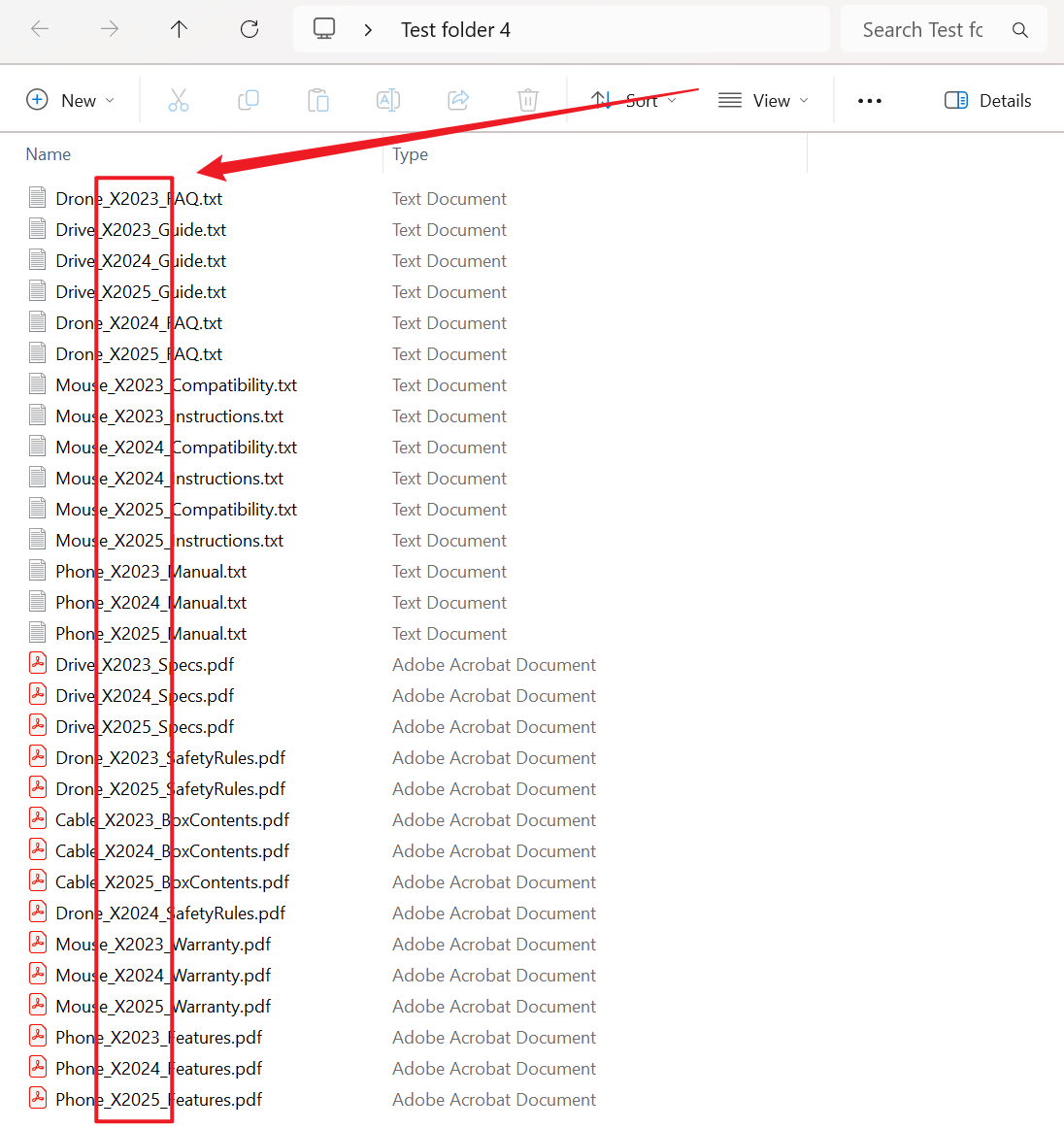
Nach der Verarbeitung:
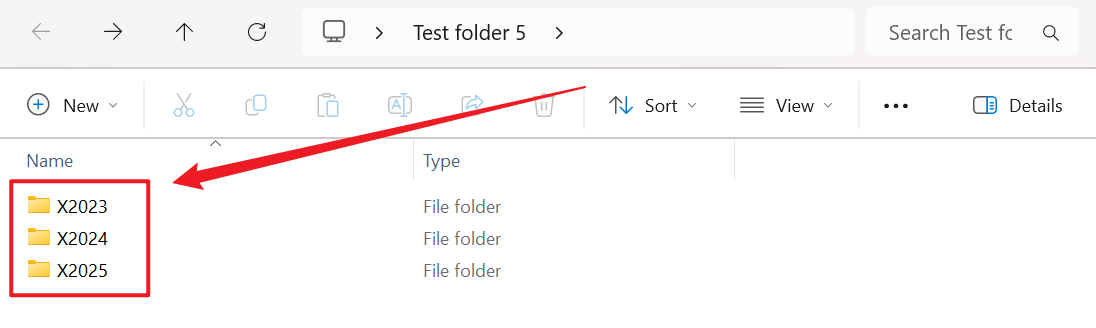
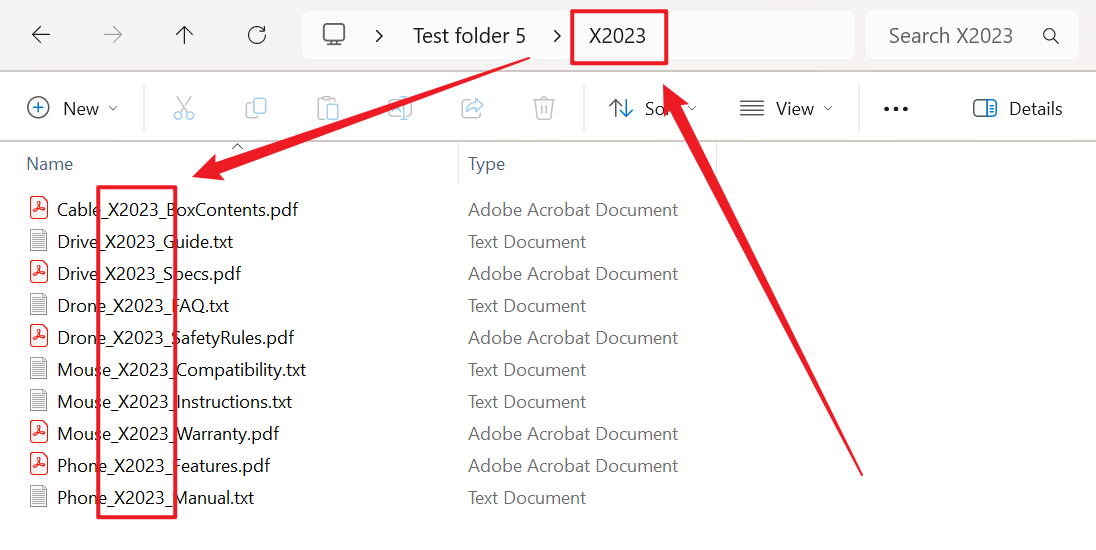
3、Arbeitsschritte
Öffnen Sie 【HeSoft Doc Batch Tool】, wählen Sie 【Dateiorganisation】 - 【Dateien nach Dateinamen klassifizieren】.

【Dateien hinzufügen】Fügen Sie mehrere Dateien hinzu, die nach einem beliebigen Bereich von Zeichen im Dateinamen klassifiziert und organisiert werden müssen.
【Dateien aus Ordner importieren】Importieren Sie einen Ordner, der eine große Anzahl von Dateien enthält, die nach einem beliebigen Bereich von Zeichen im Dateinamen klassifiziert und organisiert werden müssen.
Unten können Sie die importierten Dateien anzeigen.

【Klassifizierungsmethode】Klicken Sie, um nach Zeichen innerhalb eines benutzerdefinierten Positionsbereichs zu klassifizieren.
【Bereich】Geben Sie den Auswahlbereich entsprechend Ihren Anforderungen ein, zum Beispiel sind die 7. bis 11. Zeichen in der Vorschau feste Kennungen. Das Bild unten bietet Hilfeanleitungen.

【Hilfe】
【1】steht für das 1. Zeichen; 【2】steht für das 2. Zeichen.
【-1】steht für das letzte Zeichen; 【-2】steht für das vorletzte Zeichen.
【-5:-2】steht für das 5. bis letzte Zeichen bis zum vorletzten Zeichen; 【2:5】steht für das 2. bis 5. Zeichen.
【2,4:7,-5:-2】steht für das 2. Zeichen und das 4. bis 7. Zeichen und das 5. bis letzte bis zum vorletzten Zeichen.

Warten Sie, bis die Verarbeitung abgeschlossen ist, und klicken Sie dann auf den Pfad hinter dem Speicherort, um die klassifizierten Dateien anzuzeigen.
